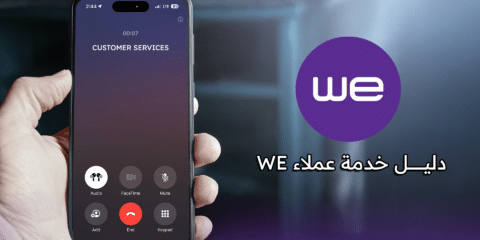شرح وتوضيح كيفية تغيير باسورد راوتر WE والواي فاي..كيف يمكن تغيير الباسورد؟ هناك اثنين مما يمكن أن نشير إليه في هذا الشأن، تغيير باسورد راوتر WE وتغيير باسورد الواي فاي، فكلاهما يختلفا عن الآخر، ولزيادة نسبة الأمان الخاصة بك يجدر بك أن تقوم بتعيين باسوورد قوي للراوتر الخاص بك وللواي فاي كلًا على حدى، فباسورد الواي فاي هو الذي يُمكنك من الولوج إلى إعدادات الراوتر الكاملة، وباسورد الواي فاي هو ما نعرفه..ما يُمكنك من الولوج للشبكة من الأساس عن طريق هاتفك أو اللاب توب، تاليًا سنوضح كيفية تغيير باسورد راوتر وي وتغيير باسورد الوايفاي، تابع لتتعرف على المزيد.

تغيير باسورد راوتر WE من الكومبيوتر
وتاليًا سنتحدث حول تغيير باسورد راوتر WE من الكومبيوتر، والمهم في تعيين باسورد راوتر وي خاصتك هو أن تقوم بتعيين باسورد لا يعلمه أحد غيرك ولا يمكن توقعه، فمن خلاله يمكن التلاعب بكل الإعدادات بداخل الراوتر دون أن تشعر..حتى تشعر! وتاليًا سنتبين سويًا كيفية تغيير باسورد راوتر WE من الكومبيوتر بالخطوات البسيطة:-
(مع العلم أني أستخدم راوتر WE الجديد، فقد تختلف شكل الإعدادات من نوع راوتر إلى الآخر)
- قم بالتوجه إلى صفحة الإعدادات 192.168.1.1

- ثم اختر قائمة Advanced

- ومن قائمة Advanced اختر system management

- ومن System management اختر Account management
- ثم قم بتغيير الباسورد بكتابة الباسورد القديم، ثم الجديد، ثم التأكيد بالضغط على Apply.

تغيير باسورد الواي فاي من الكومبيوتر
وتغيير باسورد الوايفاي هو البند الثاني الذي نتحدث عنه، فتغيير باسورد الوايفاي هو ما يمكن أن تلجأ إليه في حالة الشك بأنك قد تم اختراقك، أو أنك تود فقط تغييره وإنشاء كلمة سر أقوى، والآن بعدما تعرفت على كيفية تغيير باسورد الراوتر، تعرف على كيفية تغيير كلمة سر الواي فاي الخاص بالراوتر خاصتك:-
(مع العلم أني استخدم راوتر WE الجديد، وقد يختلف شكل الإعدادات والخطوات)
- قم بالتوجه إلى صفحة الإعدادات 192.168.1.1

- ثم اختر قائمة Advanced

- ثم من قائمة Advanced اختر WLAN

- ثم اختر 2.4 Basic network settings..ويمكنك تغيير باسورد الوايفاي بسهولة حينئذٍ ثم التأكيد بـ Apply

(مع العلم أنه نفس الخطوات تسري على الهاتف المحمول إذا كنت متصل من نفس راوتر الواي فاي الخاص بك)
تغيير باسورد راوتر WE من الهاتف
وتاليًا سنوضح كيفية تغيير باسورد راوتر وي من الهاتف، مع العلم أني ذكرت أعلاه أنها ستكون نفس الخطوات، وتأكيدًا على ذلك سترى تاليًا خطوات تغيير باسورد راوتر وي من الهاتف الخاص بك بسهولة، تابع الخطوات التالية:-
(يمكن أن تختلف الخطوات حسب الراوتر الذي تستخدمه)
- قم بالتوجه إلى صفحة الإعدادات 192.168.1.1

- ثم اختر قائمة Advanced

- ومن قائمة Advanced اختر system management
- ومن System management اختر Account management
- ثم قم بتغيير الباسورد بكتابة الباسورد القديم، ثم الجديد، ثم التأكيد بالضغط على Apply.


تغيير باسورد الواي فاي من الهاتف
وتاليًا سنوضح كيفية تغيير باسورد الوايفاي من الهاتف، وأوضحنا أعلاه كيفية تغييره من الكومبيوتر، والذي تتشابه خطواته مع تغييره من الهاتف المحمول تمامًا كتغيير باسورد راوتر WE من الهاتف والذي أوضحناه أعلاه، تابع الخطوات التالية:-
- قم بالتوجه إلى صفحة الإعدادات 192.168.1.1

- ثم اختر قائمة Advanced

- ثم من قائمة Advanced اختر WLAN

- ثم اختر 2.4 Basic network settings..ويمكنك تغيير باسورد الواي فاي بسهولة حينئذٍ ثم التأكيد بـ Apply